
Photoshop to potężny program z szeroką gamą narzędzi, które pomogą Ci w pełni wykorzystać swoje obrazy. Od prostych technik czyszczenia po złożone kompozyty, oprogramowanie oferuje wszystko, czego fotografowie potrzebują do obróbki zdjęć na wszystkich poziomach.
Dostępnych jest wiele narzędzi, które mogą Ci pomóc, w zależności od tematu i celów Twojego obrazu. Z wyjątkiem fotografii produktowej, istnieje tylko kilka kluczowych narzędzi, których będziesz potrzebować 90% czasu na retusz martwej natury. Techniki czyszczenia w Photoshopie są podstawą pięknych obrazów w tym ekscytującym, ale wymagającym gatunku.
Przyjrzyjmy się, czym one są.

Narzędzia do czyszczenia w Photoshopie
Jest tylko kilka kluczowych narzędzi potrzebnych do czyszczenia technik w Photoshopie. Są to:narzędzie Spot Healing, Healing, Clone Stamp i Patch. Te narzędzia to wszystko, czego naprawdę potrzebujesz, aby zmienić swoje zdjęcia z dobrych w świetne.
Każde narzędzie ma swoje mocne i słabe strony. Niektórzy łatwiej osiągną pożądane rezultaty niż inni. Gdy połączysz ze sobą narzędzia, w rezultacie uzyskasz czysty i wyrafinowany obraz.

Narzędzie do leczenia punktowego
Narzędzie Spot Healing to najszybszy sposób na naprawienie drobnych skaz w Photoshopie, ponieważ nie wymaga zaznaczania obszaru, z którego mają być próbkowane piksele. Algorytm Photoshopa patrzy na pobliskie piksele i zastępuje je pikselami, które uzna za dobrze dopasowane.
Korzystając z tego narzędzia, masz do wyboru kilka opcji, które pomogą Photoshopowi najlepiej odgadnąć, które piksele będą najlepszym zamiennikiem.
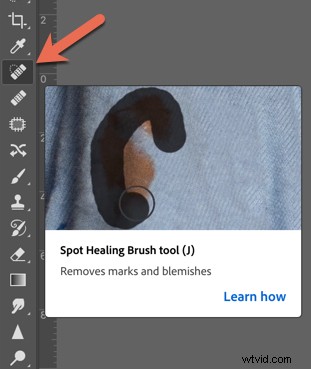
Narzędzie do leczenia punktowego można znaleźć po ikonie, która wygląda jak bandaid. Skrót do tego narzędzia to „J “.
Korzystając z tego narzędzia, masz do wyboru kilka opcji, które pomogą Photoshopowi najlepiej odgadnąć, które piksele będą najlepszym zamiennikiem.
Po pierwsze, chcesz wybrać bardzo miękki pędzel. Zacznij od twardości „0” i w razie potrzeby nieznacznie ją zwiększ. Podczas retuszu w Photoshopie każdy obraz jest wyjątkowy, więc musisz indywidualnie oceniać swoje podejście.
Funkcja Proximity Match będzie patrzeć tylko na piksele wokół obszaru próbki.

Korzystając z tego narzędzia, najlepiej wybrać opcję Content-Aware Fill. Zapewni to, że narzędzie wybierze piksele, które dadzą Ci bezproblemowy wynik.
W fotografii martwej natury jest to dobre narzędzie do szybkiego usuwania kurzu lub małych skaz przed przejściem do większych skaz lub niedoskonałości. To lepsze niż używanie narzędzia do usuwania plam w Lightroomie, ponieważ jeśli użyjesz tego narzędzia wielokrotnie, bardzo szybko spowolni to działanie Lightrooma.
Chociaż narzędzie Spot Healing jest jedną z najlepszych technik czyszczenia w Photoshopie, jedną wadą, na którą należy zwrócić uwagę, jest to, że nadmierne używanie go w danym obszarze może prowadzić do wyglądu przypominającego plastik. Być może będziesz musiał połączyć korzystanie z tego narzędzia z innymi.
Narzędzie Pędzel leczniczy

Narzędzie Pędzel korygujący jest podobne do narzędzia Punktowy pędzel korygujący. Jednak korzystając z tego narzędzia, wybierasz obszar, z którego chcesz pobrać próbkę. Daje to znacznie większą kontrolę, ale oczywiście nie jest to tak szybkie, jak użycie narzędzia do leczenia punktowego.
Niedoskonałości wtapiają się w otoczenie. pędzel działa, dopasowując teksturę, oświetlenie, przezroczystość i cieniowanie próbek pikseli do pikseli w obszarze, który chcemy wyleczyć.
Aby użyć tego narzędzia, wybierz punkt źródłowy, z którego chcesz pobrać próbkę. Zastanów się, co będzie działać pod względem koloru i tekstury.
Zacznij od twardości zerowej. Potrzebujesz miękkiego pędzelka, ale w razie potrzeby możesz dodać trochę twardości, w zależności od tego, co chcesz leczyć
Wybierz Wyrównane, Aktualne i Poniżej.
Wybierz, z którego chcesz wybierać i przejdź do miejsca, w którym chcesz „wkleić” piksele
Podczas korzystania z technik czyszczenia w programie Photoshop pędzel korygujący jest potężnym narzędziem ze względu na kontrolę, jaką daje.
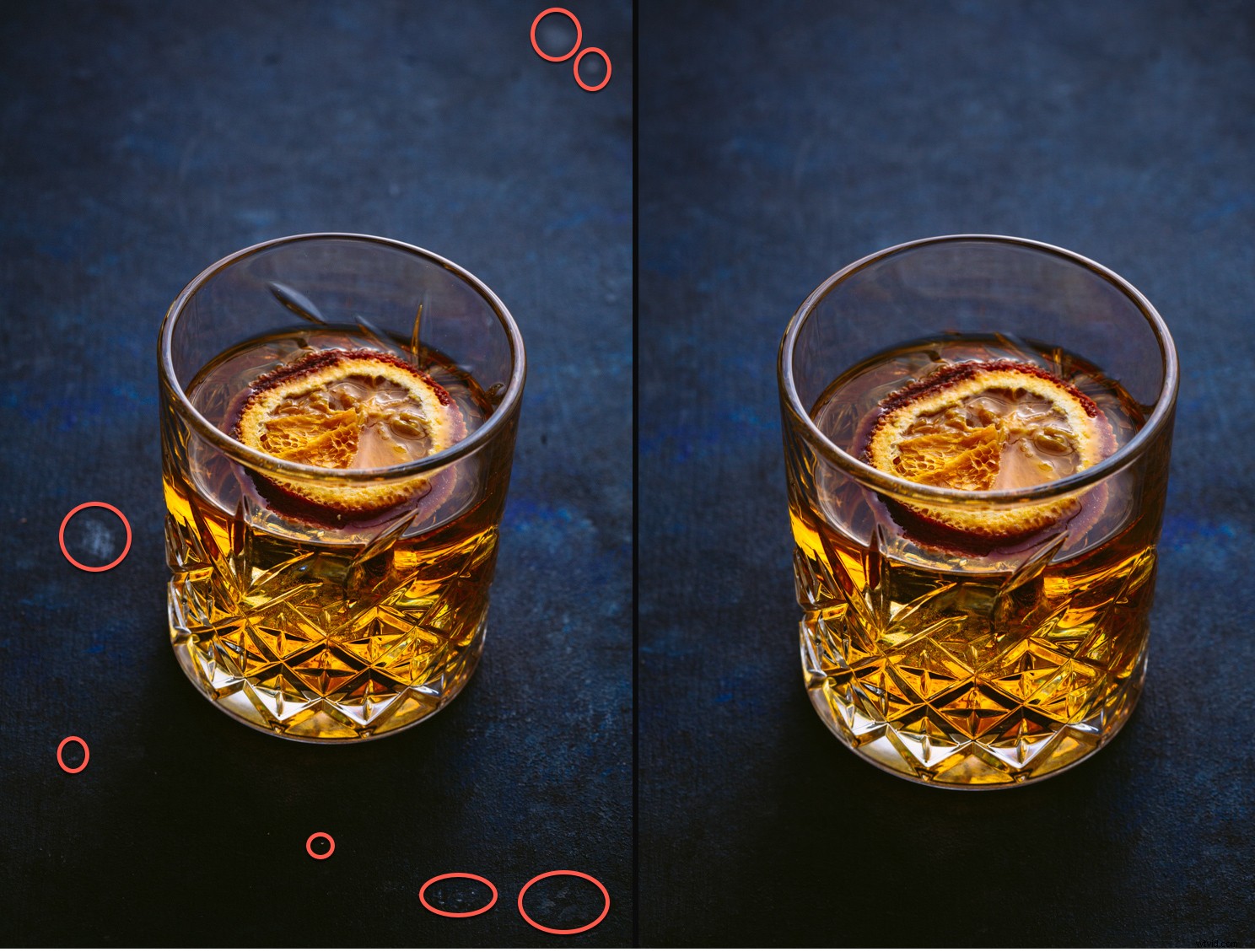
Narzędzie do poprawek
Używanie narzędzia Łatka w Photoshopie jest kolejnym ważnym narzędziem do czyszczenia technik w Photoshopie. Jest jak duże, konfigurowalne narzędzie Pędzel korygujący. Narzędzie Łatka naprawia zaznaczony obszar pikselami z innego obszaru. Stara się dopasować oświetlenie, cień i teksturę od próbek pikseli do źródła.
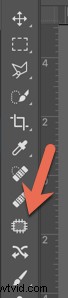
Zasadniczo działa jak narzędzie „wytnij i wklej”. Jednak nie działa to zbyt dobrze na większych obszarach, ponieważ zwykle występują różnice w tonalności.
Jeśli musisz pracować na większym obszarze, zaatakuj ten obszar, pracując w sekcjach. Pamiętaj też, że nie działa również dobrze na krawędziach. W takim przypadku może być konieczne użycie innego narzędzia lub połączenie go z innym narzędziem w celu uzyskania większej precyzji.
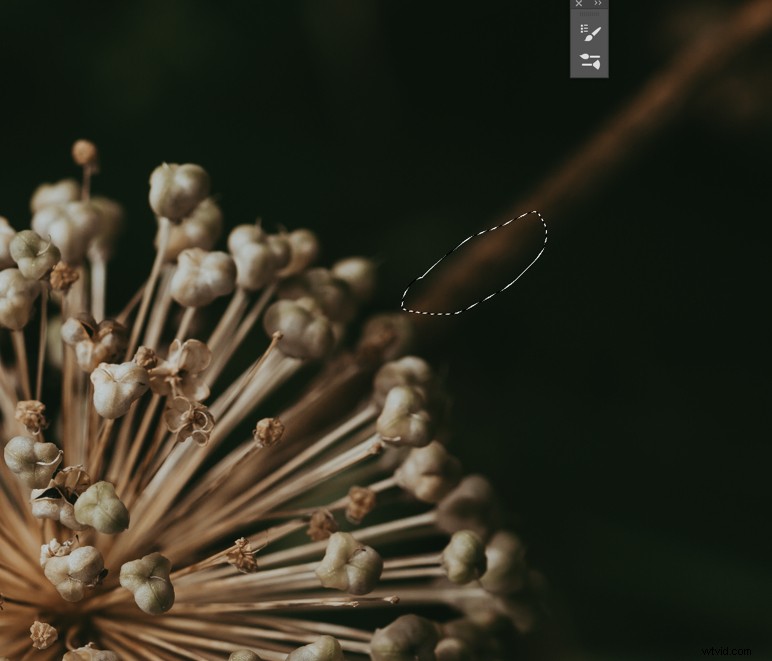
Aby użyć narzędzia Łatka, wybierz je z paska bocznego lub użyj „J” klucz. Zdecyduj także o parametrach mieszania.
Tryb Content-Aware narzędzia Patch działa na pustych warstwach, próbkując poniżej. Trochę tasuje zawartość, ponieważ działa jak łatka. Jeśli używasz trybu normalnego, nie przejmuj się jasnością ani kolorem, ponieważ po zwolnieniu myszy nastąpi obliczenie leczenia.
Użyj myszy lub pióra, aby narysować nieco luźne zaznaczenie wokół problematycznego obszaru (jak pokazano powyżej), a następnie przeciągnij go do obszaru, który może zastąpić piksele. Możesz przeciągnąć go kilka razy, aż znajdziesz odpowiedni mecz.
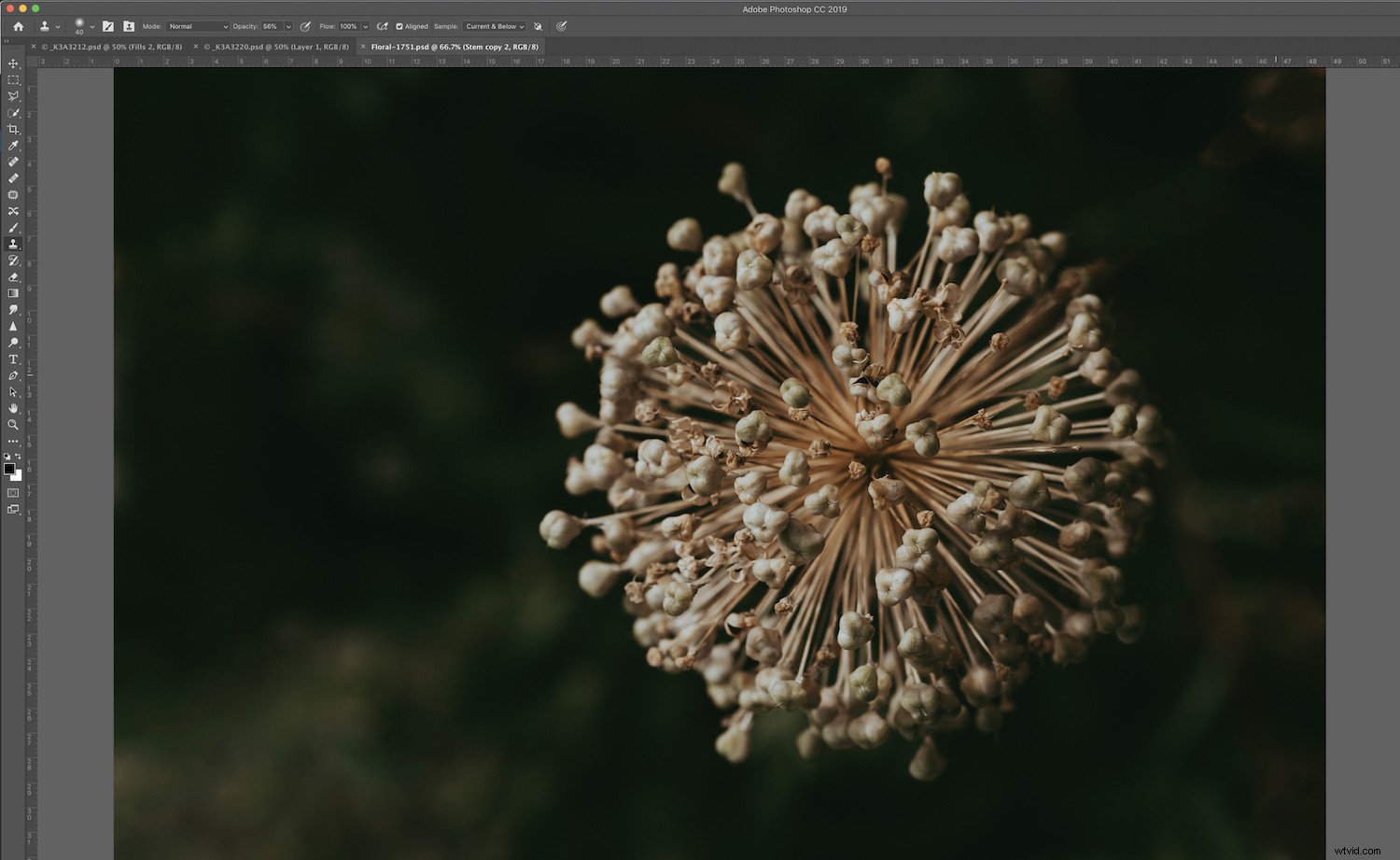
Narzędzie do klonowania
Być może jedno z najpopularniejszych i najczęściej używanych narzędzi w Photoshopie, narzędzie Clone Stamp może być twoim najlepszym sprzymierzeńcem w stosowaniu technik czyszczenia w Photoshopie.
Stempel klonu kopiuje piksele do nowej lokalizacji. Za pomocą tego narzędzia dosłownie malujesz jedną część obrazu drugą. Możesz to zrobić zarówno w bardzo małych, jak i dużych ilościach, w zależności od rozmiaru używanego pędzla.
W przeciwieństwie do narzędzia Łatka działa bardzo dobrze w obszarach, w których masz teksturę, wzór lub krawędź. Nie działa tak dobrze w obszarach, w których masz sprzeczne ekspozycje kolorów.
Chociaż jest to fantastycznie przydatne narzędzie, jeśli chodzi o techniki czyszczenia w Photoshopie, może nie działać idealnie w każdej sytuacji; musisz połączyć to z innymi narzędziami i technikami.
Aby aktywować stempel klonowania, użyj skrótu> Cmd/Ctrl + S.

Możesz także użyć „T” do transformacji, aby dostosować się dalej. Oznacza to, że możesz zmienić rozmiar i obrót sklonowanego obszaru, aby lepiej się mieszał.
Ostatnia wskazówka

Podczas pracy z technikami czyszczenia w Photoshopie dobrze jest pracować z wieloma warstwami. Umożliwi to cofnięcie się o kilka kroków, jeśli popełnisz błędy.
Używanie tych narzędzi razem w Photoshopie da najlepsze rezultaty i pokryje większość twoich podstaw podczas retuszu martwej natury.
Czy masz jakieś inne wskazówki, którymi chciałbyś się z nami podzielić na temat technik czyszczenia w Photoshopie obrazów martwej natury? Jeśli tak, zrób to w sekcji komentarzy.
